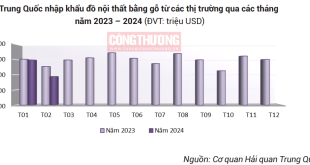HỆ THỐNG NHÀ TRỌ AN BÌNH Sinh viên cảnh giác khi thuê trọ. Xem Ngay!

CẢNH GIÁC Xem Ngay!
Mua hàng trên Amazon thì khá là phổ biến với những ai đang sinh sống tại Nhật,bởi vì lý do đơn giản là tiện lợi và giá thường rẻ hơn so với mua ở ẩm thực (đặc biệt là đồ điện tử)
Xem thêm: Quý khách hàng có nhu cầu : Bàn phòng khách gỗ vui lòng liên hệ tại đây.
Ngoài Amazon ra thì còn có hệ thống “thuần Nhật” đó là Rakuten,về giá thành giữa 2 hệ thống thường không chênh lệch nhau nhiều lắm.Có những mặt hàng ở Amazon rẻ hơn,và có những dòng sản phẩm thì ở Rakuten lại rẻ hơn.
chính vì vậy trước khi mua một mặt hàng nào đó bạn nên Search xem giá ở hệ thống nào rẻ hơn rồi hãy đưa ra đưa ra quyết định mua nhé
Lần trước cũng đã có bài viết hướng dẫn đăng ký,mua hàng và giao dịch trên hệ thống Amazon bằng ngôn ngữ tiếng ANH.
Nhưng nếu hiển thị tiếng anh thì tên sản phẩm và nội dung giới thiệu sản phẩm hơi khó xác nhận,cho nên tại bài viết này iSempai sẽ hướng dẫn bằng ngôn ngữ tiếng Nhật.
Dẫu sao thì mình đang sinh sống ở Nhật thì nên cần để ngôn ngữ là tiếng Nhật có phải ko? ^^
Đăng ký tài khoản Amazon
Bước 1: Vào trang http://amazon.co.jp
Bước 2: click vào アカウントサービス Và click chọn dòng chữ greed color 新規登録はこちら
Hoặc ở điện thoại thì click vào nút サインイン sau đó click chọn 新しいAmazonのアカウントを作製

Bước 3: Nhập thông tin đăng ký như hình hướng dẫn

Vậy là bạn đã đăng ký xong tài khoản của Amazon
Mua hàng trên Amazon
Bước 1: Quay lại trang chủ http://amazon.co.jp
Bước 2: Tìm kiếm sản phẩm: ở bên trên cùng có 1 khung tìm kiếm.
Ví dụ mình nhập từ muốn tìm kiếm là thuốc bổ xương “グルコサミン” tiếp đến ấn Enter hoặc click vào cái hình kính lúp.

Bước 3: Lựa chọn sản phẩm: Sau khi tìm kiếm sẽ ra 1 loạt kết quả các loại sản phẩm có liên quan đến chữ グルコサミン.Bạn nên chọn sản phẩm và Ngân sách chi tiêu mà mình ưng ý để mua,và click vào sản phẩm đó .

Bước 4: Sau khi click vào sản phẩm thì màn hình sẽ chuyển sang trang thông tin sản phẩm đó.Đọc qua 1 lượt thông tin sản phẩm và click vào nút カートに入れる để cho vào giỏ hàng cần mua.

Bước 5: Màn hình sẽ chuyển sang lựa chọn cách gửi.
Nếu ai có ý định đăng ký tài khoản Premium thì chọn この注文で無料お急ぎ便を試す
Nếu ai chỉ muốn sử dụng tài khoản thông thường thì chọn 無料お急ぎ便を試さないで買い物を続ける

tiếp theo sau click vào nút レジに進む

Bước 6: Màn hình yêu cầu đăng nhập tài khoản,bạn hãy đăng nhập bằng tài khoản Amazon đã lập ở trên.

Bước 7: Nhập thông tin người nhận hàng như hình hướng dẫn

Bước 8:Lựa chọn cách gửi. Có 3 cách gửi như hình hướng dẫn

Sau khi chọn cách gửi xong rồi thì click vào nút màu vàng 次に進む
Bước 9: Lựa chọn cách thanh toán. Có 3 cách giao dịch như hình hướng dẫn

Lựa chọn xong cách thanh toán giao dịch thì click vào nút màu vàng 次に進む
Màn hình hiển thị cuối cùng là xác nhận lại 1 loạt tên sản phẩm,tên-địa chỉ người nhận,cách gửi,cách thanh toán.Nếu không có gì sai sót thì bạn hãy click vào nút màu vàng 注文を確定する để hoàn tất việc đặt mua sản phẩm trên Amazon.
sau đó sẽ có 1 email thông báo từ Amazon gửi cho bạn,nếu bạn chọn hình thức giao dịch bằng 代引き (nhận hàng rồi trả tiền) hoặc クレジットカード (thẻ tín dụng) thì việc còn lại là chờ sản phẩm gửi đến nhà.
Nhưng đối với những ai chọn hình thức giao dịch bằng Combini thì việc phải làm tiếp sau đó là
thanh toán qua hệ thống Combini
Khi bạn nhận được email thông báo từ hệ thống Amazon thì trong đó sẽ có mã số お支払い番号 (11 chữ số) dùng để giao dịch thanh toán qua hệ thống Combini.
Các bạn hãy lưu,hoặc ghi mã số giao dịch thanh toán お支払い番号 đó lại và đến cửa hàng Combini ở gần nhà để thao tác trên máy tự động.
Cách thao tác làm việc theo từng hệ thống Combini đã có hướng dẫn chi tiết cụ thể cả hình minh họa tại trang của Amazon,mọi người có thể tham khảo tại link dưới đây:
https://www.amazon.co.jp/gp/help/customer/display.html?nodeId=200376910
Sau khi thao tác làm việc trên máy tự động ở Combini xong thì,máy sẽ in ra 1 tờ phiếu nhỏ giống tờ giấy hóa đơn khi mua hàng ở siêu thị.Trên tờ phiếu đó có in mã vạch,các bạn hãy mang tờ phiếu đó ra đưa cho nhân viên ở Combini họ sẽ giao dịch cho bạn.
Lưu ý tờ phiếu sau khi in ra chỉ có hiệu lực trong 30 phút nhé,cho nên sau khi in ra thì hãy giao dịch thanh toán ngay.
Hủy đơn hàng Amazon khi mua nhầm
Việc hủy đơn hàng khi mua nhầm trên Amazon Nhật Bản thì trước đây iSempaicũng đã nhận được không ít câu hỏi từ mọi người rồi.Nhân tiện tại bài viết này mình sẽ hướng dẫn cách hủy sau khi mua nhầm sản phẩm nhé.
Bước 1:Tại trang chủ của Amazon.co.jp thì các bạn hãy click vào アカウントサービス,kế tiếp chọn lịch sử mua hàng 注文履歴

Bước 2: Tìm đến sản phẩm đã mua nhầm và cick chọn nút 商品をキャンセルする
 Bước 3: Chọn lý do vì sao hủy đơn hàng.Nếu mua nhầm thì chọn lý do là 間違えて注文した
Bước 3: Chọn lý do vì sao hủy đơn hàng.Nếu mua nhầm thì chọn lý do là 間違えて注文した

kế tiếp click vào nút キャンセルリクエスト
Vậy là hoàn tất việc hủy đơn hàng Amazon rồi đó ^^
Đối với những ai mà hàng của Amazon đã gửi đến nhà rồi mà muốn gửi trả lại thì làm tương tự,nhưng chọn 商品を返品または交換する nhé.
rất có khả năng tham khảo thêm cách trả lại hàng tại link dưới đây của Amazon:
http://www.amazon.co.jp/gp/help/customer/display.html?nodeId=3494121
Bài hướng dẫn đăng ký,mua hàng,giao dịch,hủy đơn hàng trên Amazon tại Nhật của iSempai xin dừng tại đây.
Deal Hot

 GiftPlanet Thế Giới Quà Tặng
GiftPlanet Thế Giới Quà Tặng